Превключване на оформлението на клавиатурата на MacBook

- 1732
- 536
- Al Breitenberg
Едно от първите действия, които потребителят иска да извърши върху чисто новия си MacBook, е превключването на английски на руски език. Той не е навик, натиска бутоните, които е използвал на прозорците, но не получава никакъв резултат. Традиционният Ctrl+Shift и Alt+Shift не работят. Всъщност всичко е просто: Mac OS се различава от прозорците и "горещите" клавиши и екипи. Няма нищо сложно в работата с MacBook, просто трябва да свикнете и да помните основните точки.
Обърнете внимание на бутона на командата (CMD), разположен до педя. С неговата помощ можете да извършите много действия, включително промяна на оформлението.

Има няколко начина за превключване на оформлението
Превключване на клавиатурата „горещи“ клавиши и използване на менюто
- 1 -ви метод. Намерете командния бутон и натиснете COMMAND+празнината.
- 2 -ри метод. Щракнете върху Ctrl+Gap.
- 3 -ти метод. Кликнете върху знамето в линията на менюто.
Ако превключването не се случи, проверяваме дали клавиатурата е в работно състояние. Ако се изпълняват други екипи, тогава технически всичко е наред, но се изискват някои настройки. Нека ги похарчим.
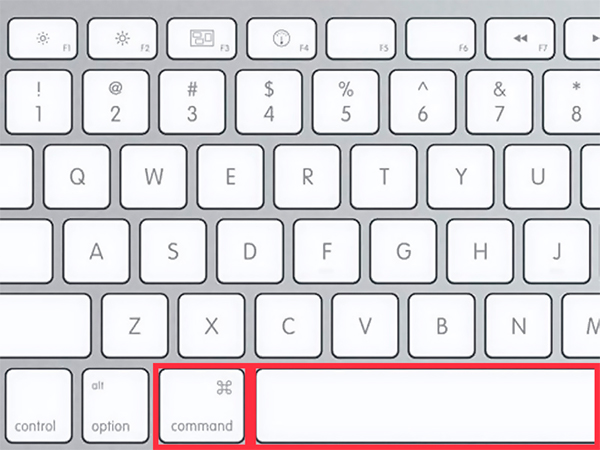
Една от комбинациите от горещи клавиши
Настройване на промяната на езика
- Вляво намираме икона на Apple и щракнете върху нея. В списъка с падащи намаления изберете „Настройки на системата“.
- В прозореца, който се появява, виждаме етикета "език и регион", щракнете върху.
- Появява се прозорец, където в точката „предпочитани езици“ има списък на онези опции, които могат да бъдат превключени по команди от клавиатурата.
- Ако там няма руски (или друг необходим) език, трябва да кликнете върху "плюс" и да го добавите.
- Ако поставите на Russian Basic, всички елементи на интерфейса Mac OS ще бъдат показани на него. Но за да започне тази функция да действа, е необходимо да рестартирате компютъра.
- Проверяваме дали "горещи" клавиши: CMD+GAP и CTRL+GAP работи.
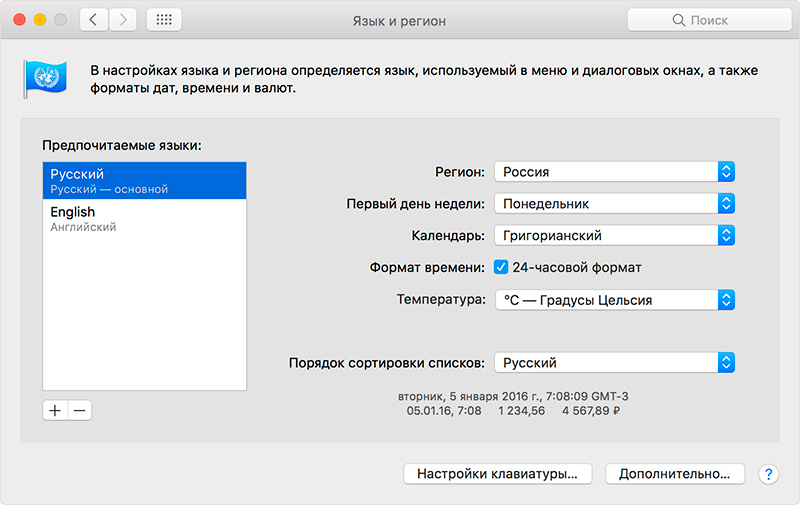
Изберете оформление от списъка с предпочитани или инсталирайте ново
Езикът превключва втори път. Какво да правя?
„Горещите“ клавиши са конфигурирани и работят, но оформлението превключва от един към друг само при втория опит. Защо се случва?
Тази функция се появи след излизането на Mac OS Sierra и се състои в конфликта на горещите клавиши. Факт е, че именно след актуализацията на тази версия на ОС се появи известният гласов асистент Сири. И Siri се нарича от CMD+празнината с комбинация. Така се оказва, че системата не разбира при първия опит, какво искате от нея.
Лесно е да отстраните този проблем, просто отидете на асистентните настройки и променете комбинацията от бутони, за да го наречете. Данните за други приложения се променят по подобен начин, ако изведнъж те съвпадат също.
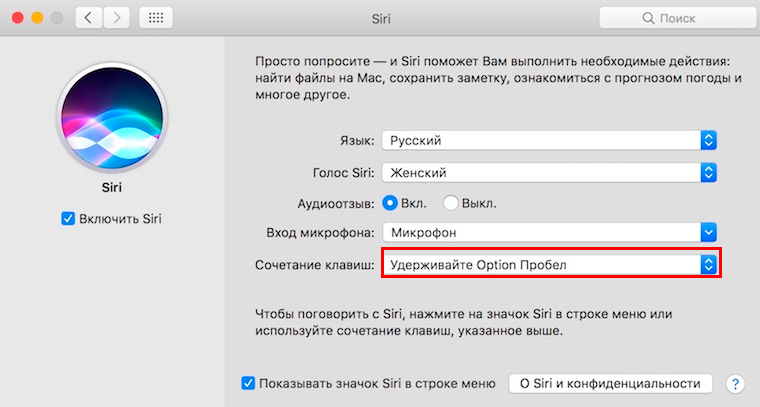
Променете прекия път, за да се обадите на асистента, ако той съвпада с превключването на езика
Промяна на настройките на Siri. Стъпка по стъпка инструкция
- Кликнете върху Apple, след това в елемента от менюто „Настройки на системата“.
- В прозореца, който се появява, изберете Siri.
- В линията "Club Combination" зададохме опцията, която ще бъде удобно използвана за извикване на гласов асистент.
Промяна на комбинираните "горещи" клавиши
Тази функция ще бъде много приятна за тези, които се преместиха в MacBook, но в същото време искат да запазят старите навици. Например, променете оформлението, както той е свикнал. Извършваме следната стъпка -by -step инструкции.
- Кликнете върху иконата на Apple в горната лява част, изберете „Настройки на системата“.
- В новия прозорец намираме етикета „клавиатура“, в който виждаме няколко раздела отгоре.
- Отворете раздела „Clovs Combinations“, в колоната с менюто изберете „Входни източници“.
- Появява се поле, в което трябва да кликнете върху текущата версия и да напишете желаната комбинация на клавиатурата. Например Ctrl+Shift и няма да ви се налага да помните нищо ново.
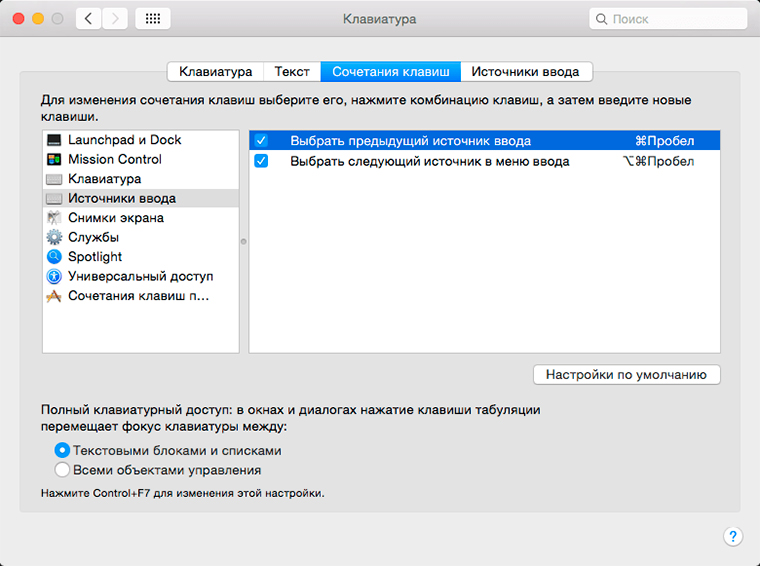
Тук можете да изберете опция от предложената или да зададете вашия
Промяна на полагането с помощта на приложението Punto Switcher
Приложението за превключване на Yandex Punto е може би най -удобният начин за промяна на оформлението на MacBque. Факт е, че той се променя автоматично и няма да се налага да натискате никъде. Какъв е принципът на работа на това приложение?
Да предположим, че искате да наберете думата "коли", но сега имате английски. Вие отпечатвате и се оказва странна дума vfibys. Punto Switcher вижда, че е възникнала грешка и ви превключва на руски, а думата превежда. Това е всичко!
Полезни съвети
- Ако не се нуждаете от функцията на гласовия асистент, изключете я, като премахнете кутията в линията „Включете Сири“.
- Ако чрез превключване на оформлението ще се появи CMD, ще се появи списък с налични езици, от който можете да изберете правилното в момента.
Това е всичко, което трябва да знаете за превключването на оформлението на клавиатурата на MacBque. Ако статията ви е полезна, оставете вашите коментари!
- « Решаване на проблема с проблема с грешката на Hesh Torrent
- Правилният процес на зареждане на MacBook »

